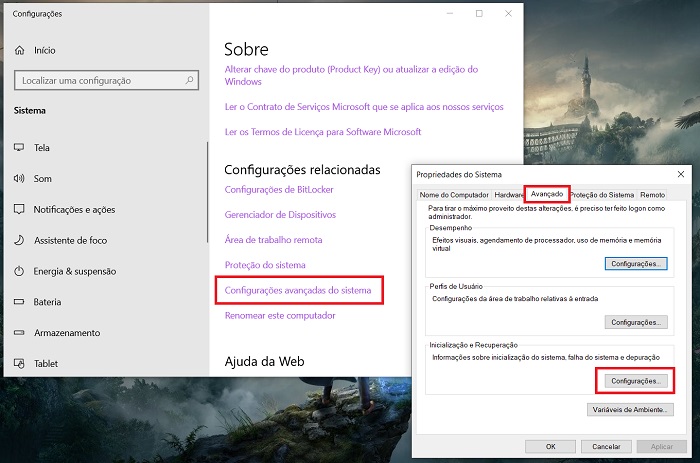
Meu PC reinicia sozinho, o que fazer? Confira os principais motivos e como resolver
Meu PC reinicia sozinho, o que fazer? Confira os principais motivos e como resolver
Se o seu PC com Windows está reiniciando do nada, sem aviso ou mensagem de erro, você sabe o quanto isso pode ser frustrante, especialmente no meio de um trabalho importante ou uma reunião online. Esses reinícios inesperados podem até causar perda de dados, o que torna o problema ainda mais irritante.
Mas não se preocupe! Vamos explorar os principais motivos pelos quais seu computador pode estar reiniciando sozinho e compartilhar soluções práticas para resolver isso de uma vez por todas, mantendo seu trabalho seguro e seu PC estável.
Por que o PC reinicia sozinho?
Antes de mergulharmos nas soluções, é importante entender o que pode estar causando esses reinícios. Entre os culpados mais comuns estão o superaquecimento, que ocorre quando poeira acumulada impede a ventilação adequada; o overclocking, que força o hardware além dos limites recomendados e pode danificá-lo; malwares, que atrapalham o sistema com programas maliciosos; e drivers desatualizados, que geram instabilidade por falta de compatibilidade.
Esses problemas podem disparar reinícios automáticos, mas, com os passos certos, você pode identificar e corrigir a causa.
Desative a reinicialização automática

O Windows tem uma função de reinício automático que entra em ação após falhas críticas, como a Tela Azul (BSOD), mas às vezes ela age sem mostrar erros, atrapalhando seu trabalho. Para desativá-la, abra o Explorador de Arquivos, clique com o botão direito em “Este Computador” e selecione “Propriedades”.
Em seguida, vá em “Configurações avançadas do sistema”, clique na aba “Avançado” e, na seção “Inicialização e recuperação”, clique em “Configurações”. Desmarque a opção “Reiniciar automaticamente” em “Falha do sistema” e clique em “OK”. Isso pode evitar reinícios sem aviso e ajudar a identificar se um erro está por trás do problema.
Verifique a fonte de energia

Problemas com a alimentação elétrica, como cabos soltos ou uma fonte de energia (PSU) com defeito, podem fazer o PC reiniciar sozinho. Inspecione os cabos de energia para garantir que estão bem conectados e sem danos.
Se possível, teste com outro cabo ou tomada. Para desktops, a fonte interna pode estar falhando, nesse caso considere substituí-la por uma nova, de preferência com a ajuda de um técnico, para garantir que o fornecimento de energia seja estável.
Atualize os drivers
Drivers desatualizados podem causar conflitos que levam a reinícios inesperados. Para evitar isso, mantenha-os sempre em dia. A melhor forma é baixar as versões mais recentes diretamente do site do fabricante do seu hardware (como NVIDIA, AMD ou Intel) em vez de confiar apenas nas atualizações do Windows, que nem sempre são as mais recentes.
No Gerenciador de Dispositivos (digite “gerenciador de dispositivos” na busca do Windows), clique com o botão direito em cada componente, selecione “Atualizar driver” e escolha a opção de instalar drivers baixados manualmente, se necessário.
Faça uma varredura contra malwares
Um vírus ou malware pode estar por trás dos reinícios, corrompendo o sistema sem aviso. Para verificar, use o Windows Defender: abra o menu Iniciar, digite “Windows Security” e clique em “Segurança do Windows”. Vá em “Proteção contra vírus e ameaças” e clique em “Verificar agora” para iniciar uma varredura completa.
Alternativamente, você pode instalar um antivírus confiável, que ofereça proteção em tempo real. Outra opção é usar scanners online disponíveis em sites de empresas de segurança, seguindo as instruções para verificar e remover ameaças.
Instale as atualizações do Windows
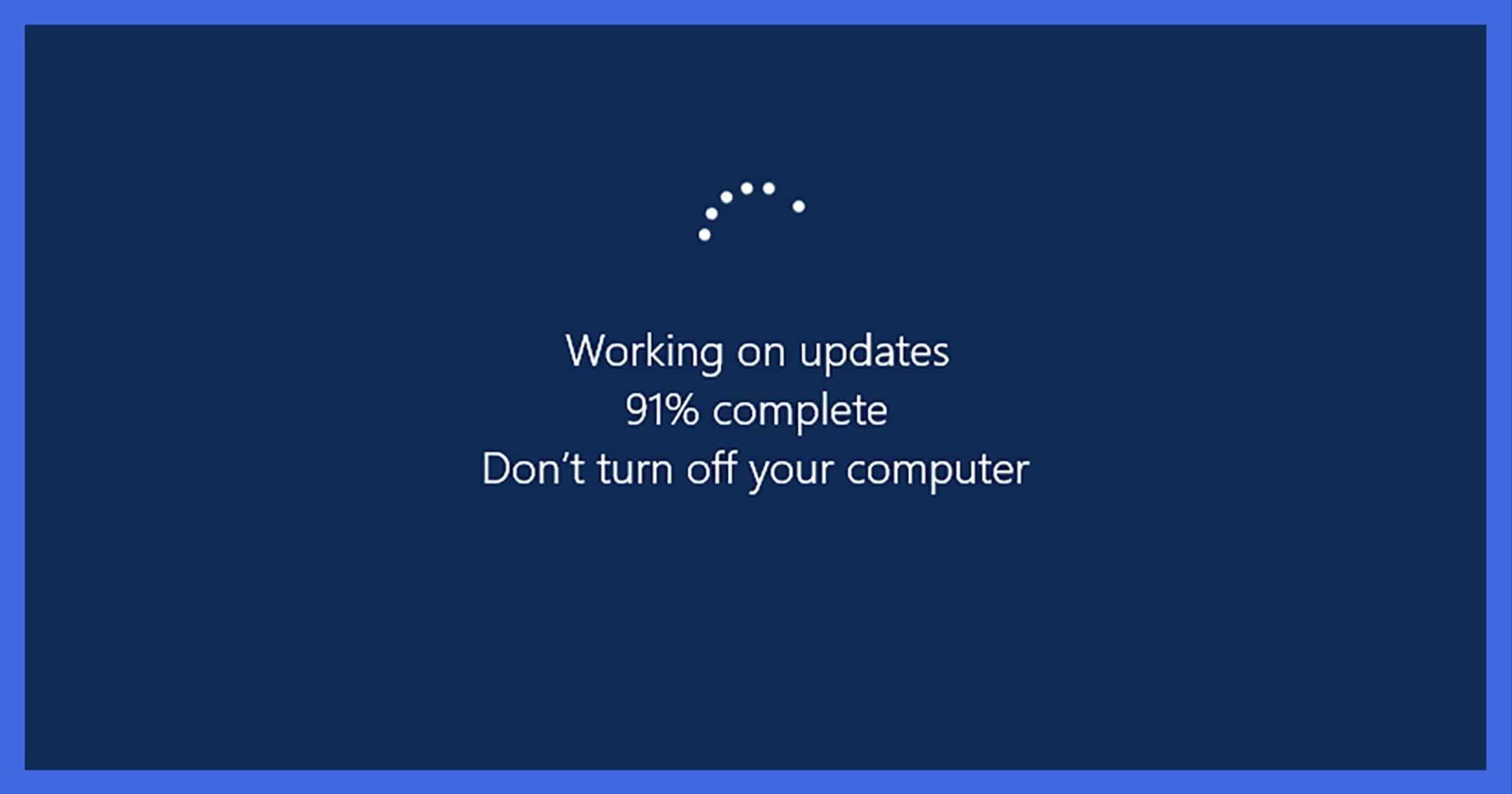
Atualizações do Windows corrigem bugs e falhas de segurança que podem causar reinícios. Para verificar se há atualizações, abra o aplicativo “Configurações” (tecla Windows + I), clique em “Windows Update” e selecione “Verificar atualizações”.
Se houver atualizações disponíveis, clique em “Baixar e instalar”. Algumas atualizações exigem reinício, então salve seu trabalho antes. Manter o sistema atualizado pode resolver problemas de estabilidade e evitar reinícios indesejados.
Verifique a memória RAM
Problemas com a memória RAM podem fazer o PC reiniciar aleatoriamente. Para testar, digite mdsched.exe na barra de pesquisa do Windows e pressione Enter. Na janela que aparecer, escolha “Reiniciar agora e verificar se há problemas” (opção recomendada).
O Windows executará o Diagnóstico de Memória, reiniciando o PC para verificar erros. Após o teste, consulte os resultados no Visualizador de Eventos: vá em “Logs do Windows” > “Sistema”, digite “MemoryDiagnostic” na caixa de pesquisa e clique em “Localizar próximo”. Se forem encontrados erros, substitua os módulos de RAM defeituosos.
Leia também:
4 dicas infalíveis para resolver problema de sinal no celular sem gastar nada
7 dicas práticas para resolver problemas com a barra de tarefas do Windows
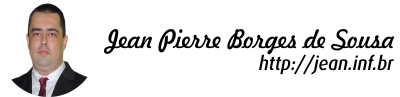
Leave A Comment
You must be logged in to post a comment.